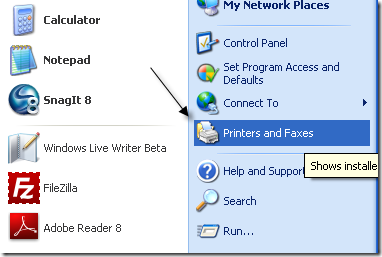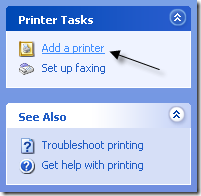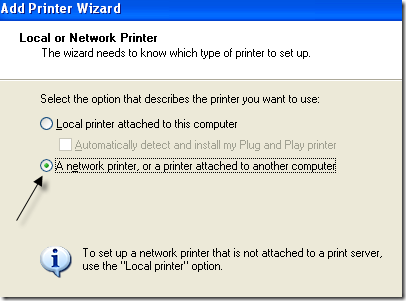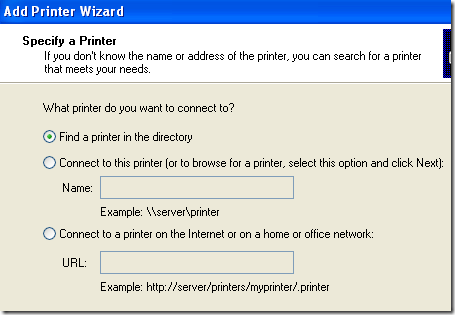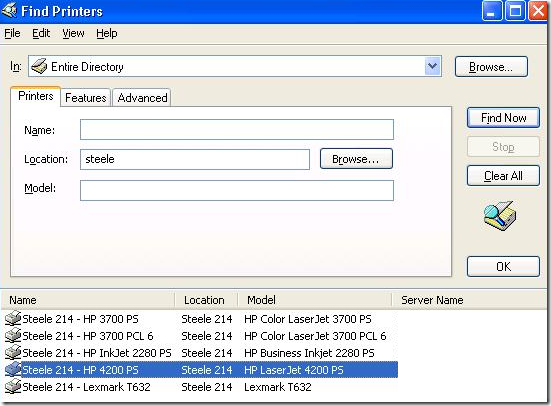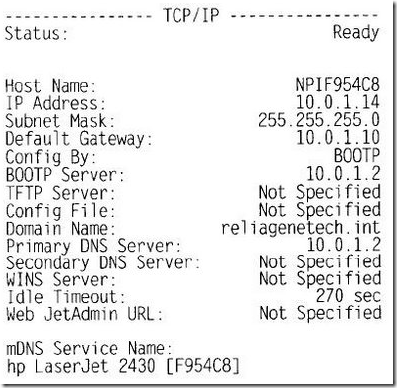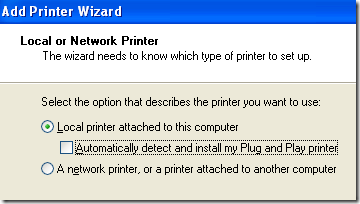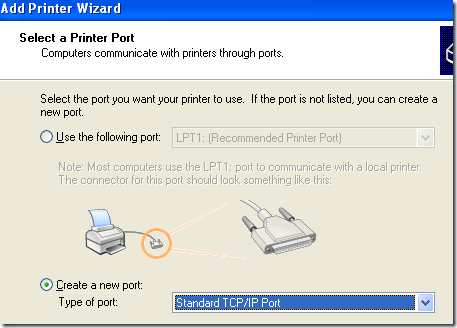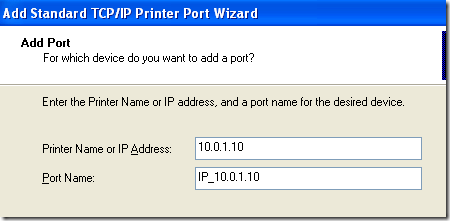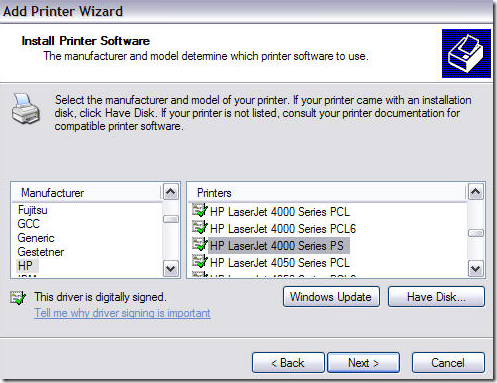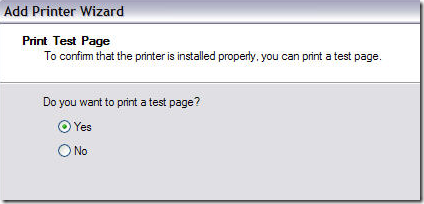اگر شما در محیط شرکت هستید، احتمالا فقط می توانید به چاپگرهای شبکه ای چاپ کنید، مگر اینکه یکی از چند نفر خوش شانس باشید که یک چاپگر شخصی شخصی داشته باشید. برای بقیه ما، شما باید به صورت دستی به چاپگر شبکه متصل شوید یکی از دو راه.
اگر شما در یک دامنه هستید، پس خوشحالی است زیرا همه چیزهایی که باید انجام دهید این است که جستجو و لیستی از تمام چاپگرها در شبکه نشان داده خواهد شد! اگر نیاز به اتصال به چاپگر شبکه از طریق آدرس IP دارید، کمی متفاوت است.
اتصال به یک چاپگر شبکه در دامنه ویندوز
هر کدام از روش هایی که شما استفاده می کنید، شما همیشه باید بر روی
حالا بر روی اضافه کردن چاپگرکلیک کنید <کارهای چاپگردر منوی سمت چپ در کارهای چاپگر
/ strong>یک چاپگر شبکه یا چاپگر متصل به رایانه دیگریرا انتخاب کنید و روی بعدی کلیک کنید
اکنون اگر شما در یک دامنه هستید، می خواهید پیدا کردن چاپگر در پوشهرا انتخاب کنید و روی بعدیکلیک کنید.
بر روی دکمه یافتنکلیک کنید و یک لیست از
فقط روی چاپگر دوبار کلیک کنید و آن را به طور خودکار نصب کنید.
اتصال به چاپگر شبکه از طریق آدرس IP
اگر شما بخشی از یک دامنه فعال دایرکتیو نیستید، باید از طریق آدرس IP آن به چاپگر شبکه متصل شوید. برای انجام این کار ابتدا باید آدرس آی پی چاپگر را بدانید. شما می توانید این کار را با چاپ صفحه پیکربندی برای چاپگر انجام دهید.
برای اتصال به این روش، به جای انتخاب یک چاپگر شبکهچاپگر محلی متصل به این رایانهرا انتخاب کنید و مطمئن شوید که به طور خودکار دستگاه چاپ و پلاگین من را شناسایی و نصب کنید
روی Next کلیک کنید ایجاد یک پورت جدیدو پورت TCP / IP استانداردرا انتخاب کنید.
در صفحه خوش آمد گویی، روی Next کلیک کنید و سپس آدرس آی پی چاپگر را در کادر نام چاپگر یا آدرس IP
اگر کارت شبکه برای چاپگر را نمی توان شناسایی کردید، ممکن است یک گفتگو در مورد نوع دستگاه دریافت کنید. فقط گزینه "کارت شبکه عمومی" را به طور پیش فرض بگذارید و روی Next کلیک کنید.
حالا شما باید راننده برای چاپگر مورد نظر را انتخاب کنید. اگر در فهرست پیش فرض ویندوز XP قرار نگرفته باشد، باید آن را دانلود کنید، روی Have Diskکلیک کنید و به محل درایور چاپگر اشاره کنید.
نام چاپگر خود را انتخاب کنید و انتخاب کنید که آیا می خواهید از آن به عنوان چاپگر پیش فرض استفاده کنید یا خیر. روی Next کلیک کنید و انتخاب کنید که آیا می خواهید چاپگر را با سایر کاربران در شبکه به اشتراک بگذارید. در نهایت روی Next کلیک کنید و گزینه ای برای چاپ یک صفحه تست داده می شود.
این است که! چاپگر در حال حاضر باید نشان می دهد تا در لیست چاپگرهای زمانی که شما به رفتن به چاپگرها و فاکس استگفت و گو. اگر مشکلی در ارتباط با چاپگر شبکه دارید، یک نظر ارسال کنید و سعی خواهم کرد که به آن کمک کنید. لذت ببرید!